Windows 11'in yakında sürükle ve bırak işlevli Hava Durumu Widget'ını alacağına dair haberler yaygın olsa da, Windows Insider Preview programına kaydolmuş olanlar, ekranın sol tarafında hava durumu simgesini bulabilirler. Görev çubuğu. Haberler devam ederken, hava durumu aracı testi tamamlandıktan sonra Microsoft, Windows Güncellemeleri aracılığıyla kullanılabilecek kararlı sürümü yayınlamayı planlıyor.
Bu arada, Windows Insider Programının Geliştirme Kanalına kaydolduysanız, deneyebileceğiniz ve hava durumu widget'ını içeren bazı görev çubuğu özellikleri vardır. Windows 10'daki "Yeniler ve ilgi alanları" özelliği gibi, Windows 11 de Outlook Takvimi, Hava Durumu, Fotoğraflar, Spor, Aile Güvenliği, İpuçları, İzleme Listesi vb. gibi bazı entegre widget'larla birlikte gelir.
Ancak, her kullanıcı hava durumu widget'ının Görev Çubuğunda görünmesini sevmez ve bu nedenle, Windows 11 PC'lerinde hava durumu simgesini Görev Çubuğundan kaldırmak ister. Bu gönderide, Windows 11 Görev Çubuğunuzdan hava durumu simgesini nasıl devre dışı bırakacağınızı veya kaldıracağınızı göstereceğiz.
Windows 11 Görev Çubuğundan Hava Durumu Widget'ı Nasıl Kapatılır veya Kaldırılır
Bu yöntem, hava durumu simgesini kapatmanıza ve Ayarlar uygulaması aracılığıyla Windows 11 PC'nizdeki Görev Çubuğundan kaldırmanıza yardımcı olur. Nasıl olduğunu görelim:
Aşama 1: basın kazan + ben başlatmak için klavyenizdeki tuşları birlikte Ayarlar uygulama.
Adım 2: İçinde Ayarlar pencere, üzerine tıklayın Kişiselleştirme bölmenin sol tarafında.

Aşama 3: Ardından, pencerenin sağ tarafına gidin, aşağı kaydırın ve tıklayın görev çubuğu.
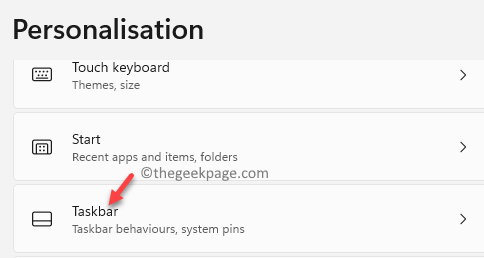
4. Adım: Şimdi, içinde görev çubuğu ayarlar sayfasında, sağ tarafta Widget'lar seçeneğini seçin ve ardından kapatmak için geçiş düğmesini sola hareket ettirin.
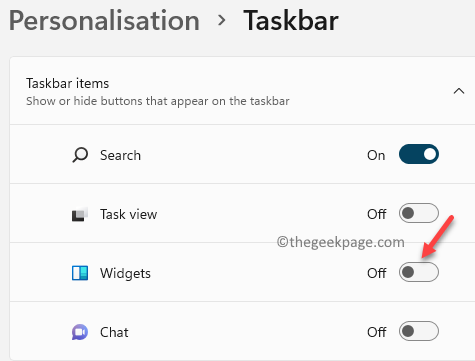
Widget artık Windows 11 Görev Çubuğunuzdan kaldırılmıştır.
*Not - Hava durumu simgesini daha sonra herhangi bir zamanda Görev Çubuğunda tekrar görmek isterseniz, 1'den 3'e kadar olan Adımları takip edebilir ve ardından Widget'ların yanındaki kaydırıcıyı sağa hareket ettirerek bu özelliği açabilirsiniz.
Kayıt Defteri Düzenleyicisi'ni Kullanarak Widget Simgesini Etkinleştirme veya Devre Dışı Bırakma
Alternatif olarak, Kayıt Defteri Düzenleyicisini kullanarak Windows 11 PC'nizdeki Görev Çubuğundaki hava durumu simgesini Açabilir veya Kapatabilirsiniz. Kayıt defterini düzenlemek biraz zor, bu nedenle, yalnızca yeterince kendinize güveniyorsanız bu yöntemi deneyin.
*Not - Kayıt Defteri ayarlarını düzenlemeye devam etmeden önce, kayıt defteri verilerinin bir yedeğini oluşturun, böylece işlem sırasında herhangi bir veriyi kaybetmeniz durumunda kolayca kurtarılabilir.
Şimdi, Kayıt Defteri Düzenleyicisi'ni kullanarak hava durumu widget'ını etkinleştirmek veya devre dışı bırakmak için aşağıdaki talimatları izleyin:
Aşama 1: basın Kazan + R açmak için kısayol tuşları Çalıştır komutu pencere.
Adım 2: İçinde Çalıştır komutu arama alanı, yazın regedit ve vur Girmek açmak için Kayıt düzenleyici pencere.

Aşama 3: İçinde Kayıt düzenleyici penceresinde, aşağıdaki yola gidin:
Bilgisayar\HKEY_CURRENT_USER\Yazılım\Microsoft\Windows\CurrentVersion\Explorer\Advanced
Şimdi pencerenin sağ tarafına gidin ve DWORD değerini arayın – Görev ÇubuğuDa.
Üzerine çift tıklayın.
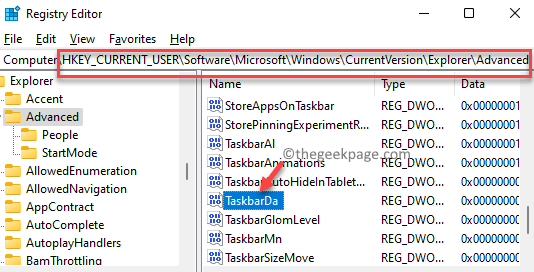
4. Adım: bu açılacak DWORD (32-bit) Değerini Düzenle için diyalog kutusu Görev ÇubuğuDa.
şuraya gidin: Değer verisi alan ve değeri olarak ayarlayın 0.
basmak tamam değişiklikleri kaydetmek ve çıkmak için
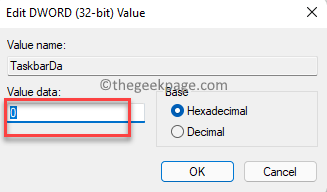
Kapat Kayıt düzenleyici penceresinde, bilgisayarınızı yeniden başlatın ve Windows 11 Görev Çubuğunuzdaki hava durumu simgesi kaldırılmalıdır.
*Not - Hava durumu simgesini daha sonra etkinleştirmek isterseniz, 1. Adımlar vasıtasıyla 4 ve ardından Değer verisi alan 1.
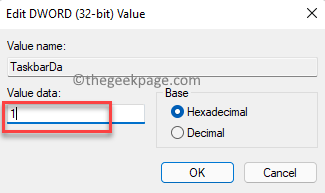
Bu, pencere öğesini Windows 11 Görev Çubuğuna geri ekleyecektir.


